filmov
tv
Comunicación entre Arduino y Microsoft Excel
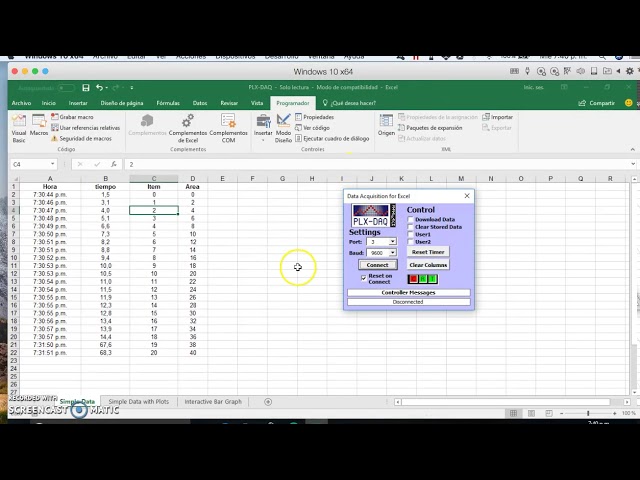
Показать описание
El enlace donde se muestra con detalle es el siguiente:
Pasos:
Paso 1. Descargar e instalar el siguiente software
Paso 2. Código base:
// Se crean las variables
int DatoColumna1; // datos de la columna 1
int DatoColumna2; // datos de la columna 2
bool estBoton = 0 ; // estado del botón para guardar
bool b = 0 ; // una bandera
char Se_Envia[10] ; // dato enviado en forma de caracter
char Se_Envia1[10] ;
void setup() {
//siempre se escribe LABEL, puesto que excel reconoce
// los siguientes textos como las nombres de las columnas
// (La columna tiempo puede dejarse así)
pinMode(3,INPUT); // se crea en este caso el pin 3 como entrada
}
void loop() {
estBoton = digitalRead(3); // se lee el estado del boton
boton(); // se llama la función botón
delay(100); // se adiciona un retardo
}
void boton(){
if(estBoton == HIGH && b == 0){
// en este espacio van las operaciones del dato1 y el dato 2
// (ej. Lectura de entrada analógica, entre otras)
dtostrf(DatoColumna1, 5 , 3 , Se_Envia); // se convierte a carácter
dtostrf(DatoColumna2, 5 , 3 , Se_Envia1);
//escribe el tiempo en la columna A y el tiempo en segundos
// desde la primera medida en la columna B
// No olvide adicionar println al ultimo comando para pasar de fila
}
if(estBoton == LOW){b = 0;}
}
Paso 3. Enviar datos
En el escritorio quedará una carpeta cuyo nombre empieza por PLX_DAQ allí encontraran una plantilla en excel para la recepción de datos
Pasos:
Paso 1. Descargar e instalar el siguiente software
Paso 2. Código base:
// Se crean las variables
int DatoColumna1; // datos de la columna 1
int DatoColumna2; // datos de la columna 2
bool estBoton = 0 ; // estado del botón para guardar
bool b = 0 ; // una bandera
char Se_Envia[10] ; // dato enviado en forma de caracter
char Se_Envia1[10] ;
void setup() {
//siempre se escribe LABEL, puesto que excel reconoce
// los siguientes textos como las nombres de las columnas
// (La columna tiempo puede dejarse así)
pinMode(3,INPUT); // se crea en este caso el pin 3 como entrada
}
void loop() {
estBoton = digitalRead(3); // se lee el estado del boton
boton(); // se llama la función botón
delay(100); // se adiciona un retardo
}
void boton(){
if(estBoton == HIGH && b == 0){
// en este espacio van las operaciones del dato1 y el dato 2
// (ej. Lectura de entrada analógica, entre otras)
dtostrf(DatoColumna1, 5 , 3 , Se_Envia); // se convierte a carácter
dtostrf(DatoColumna2, 5 , 3 , Se_Envia1);
//escribe el tiempo en la columna A y el tiempo en segundos
// desde la primera medida en la columna B
// No olvide adicionar println al ultimo comando para pasar de fila
}
if(estBoton == LOW){b = 0;}
}
Paso 3. Enviar datos
En el escritorio quedará una carpeta cuyo nombre empieza por PLX_DAQ allí encontraran una plantilla en excel para la recepción de datos
Комментарии
 0:05:26
0:05:26
 0:01:37
0:01:37
 0:17:33
0:17:33
 0:19:44
0:19:44
 0:12:25
0:12:25
 0:05:41
0:05:41
 0:08:30
0:08:30
 0:09:05
0:09:05
 0:04:04
0:04:04
 0:05:44
0:05:44
 0:10:05
0:10:05
 0:33:22
0:33:22
 0:04:50
0:04:50
 0:01:16
0:01:16
 0:15:06
0:15:06
 0:09:11
0:09:11
 0:00:18
0:00:18
 0:17:55
0:17:55
 0:04:50
0:04:50
 0:01:06
0:01:06
 0:15:01
0:15:01
 0:09:00
0:09:00
 0:10:32
0:10:32
 0:00:35
0:00:35